Diferitele platforme de gaming pentru PC pe care le putem folosi în acest moment nu încetează să crească atât ca conținut, cât și ca importanță. Propuneri precum cele populare Aburi pune la dispoziţia noastră un număr mare de titluri la cumpara si descarca , precum și o multitudine de funcții în clientul său.
Trebuie avut în vedere că atunci când vorbim despre client, ne referim de fapt la programul propriu al platformei pe care îl instalăm pe computerul nostru. Aceasta este o alternativă excelentă la utilizarea și gestionarea noastră Aburi bibliotecă din browserul dvs. web. De fapt, o bună parte din eforturile Valve sunt concentrate pe îmbunătățirea și optimizarea utilizării acestui software.

De aici putem găsi un număr bun de funcții care ne vor ajuta să cumpărăm, să descărcați și să rulăm jocurile din biblioteca noastră. Dar asta nu este tot, dar acest client merge mult mai departe. Și este că el însuși ne va permite să împărtășim obiecte și jocuri, pe lângă interacțiunea cu alți utilizatori. De fapt, pentru mulți acesta este un program care ar putea fi considerat comparabil cu o rețea de socializare, dar pentru jocuri . Prin urmare, și după cum vă puteți imagina, clientul Steam este un element de bază pentru iubitorii de jocuri pe platforma PC.
Rețineți că unii utilizatori acumulează aici sute și chiar mii de jocuri în biblioteca personală de-a lungul timpului. Prin urmare, programul în sine ne oferă câteva funcții la fel de utile pentru a gestiona elementele stocate sub formă de titluri de joc. Dar, desigur, nu putem uita că lucrăm cu a interfață grafică care este, de asemenea, destul de complet, deci încărcarea bibliotecii poate dura prea mult.
Accelerează încărcarea bibliotecii tale de jocuri pe Steam
Dacă folosim acest client Steam de mult timp și adăugăm titluri în biblioteca noastră personală, uneori încărcarea acestuia poate fi o problemă. Acesta este ceva care va fi deosebit de evident dacă avem o echipă limitată în ceea ce privește specificațiile interne. Totuși, aceasta este o problemă pe care o putem rezolva datorită unora dintre parametrii de configurare propuși de clientul menționat anterior.
Pentru toate acestea pe care vi le spunem, primul lucru pe care îl facem este să rulăm Client cu aburi într-un mod convenţional. Apoi, în opțiunile de meniu pe care le găsim în colțul din stânga sus al ferestrei, facem clic pe Steam / Parametri. Acest lucru ne va conduce la fereastra de configurare pe care o căutăm. În partea stângă a acestuia vom vedea o serie de categorii pentru a localiza mai rapid ceea ce ne interesează, în acest caz facem clic pe Bibliotecă.
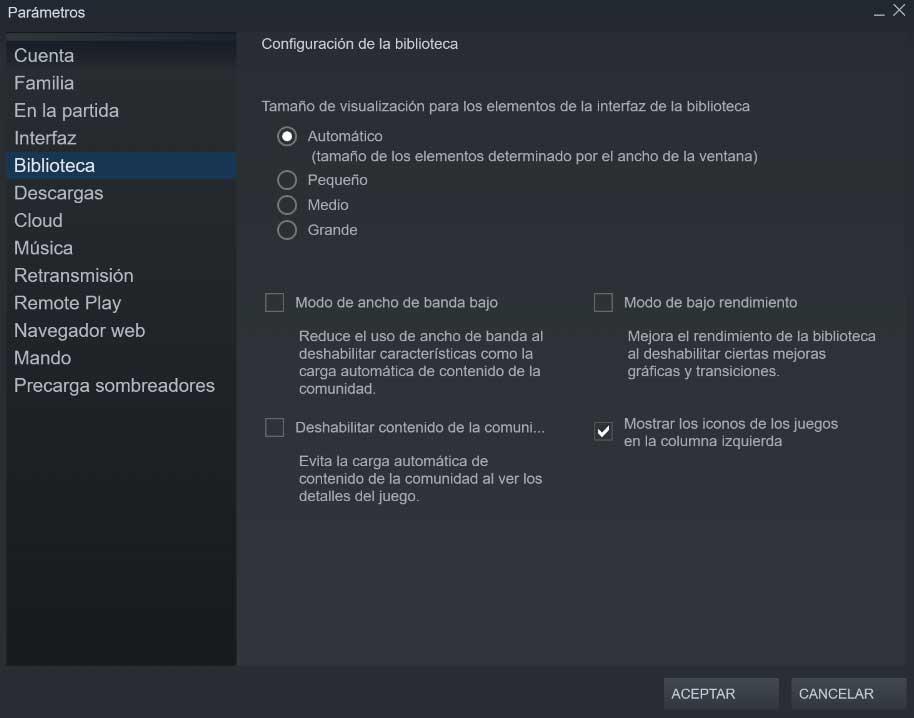
În acest fel și pentru a optimiza încărcarea jocului nostru bibliotecă , aici găsim câteva opțiuni de configurare care ne vor ajuta să facem acest lucru. De exemplu, vă recomandăm să selectați dimensiunea mică de afișare a conținutului comentat. Ar trebui să activăm și funcționalitatea care spune Mod lățime de bandă redusă, precum și Mod de performanță scăzută . Deci ceea ce facem este să specificăm programul pentru a evita elementele suplimentare atunci când încărcăm biblioteca noastră de jocuri aici. După cum vă puteți imagina, acest lucru va permite punerea sa în scenă să fie mult mai rapidă și mai fluidă decât ceea ce s-ar întâmpla implicit.